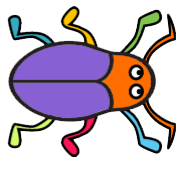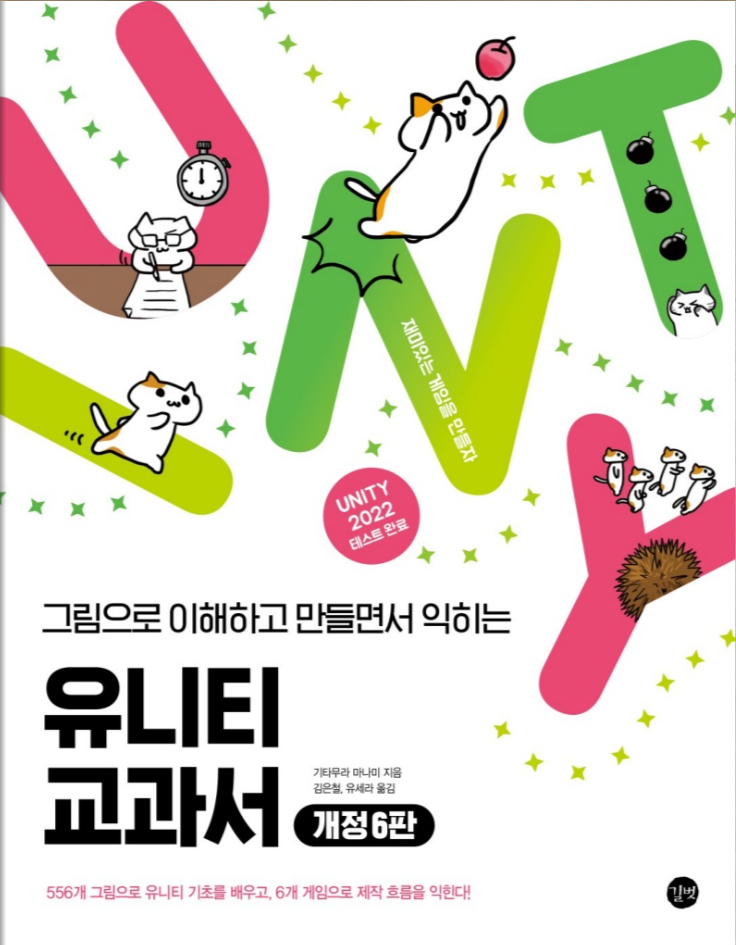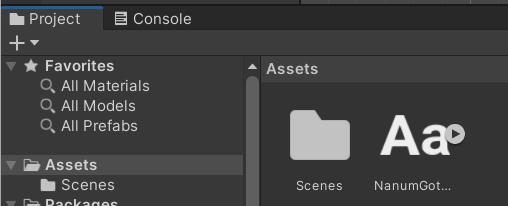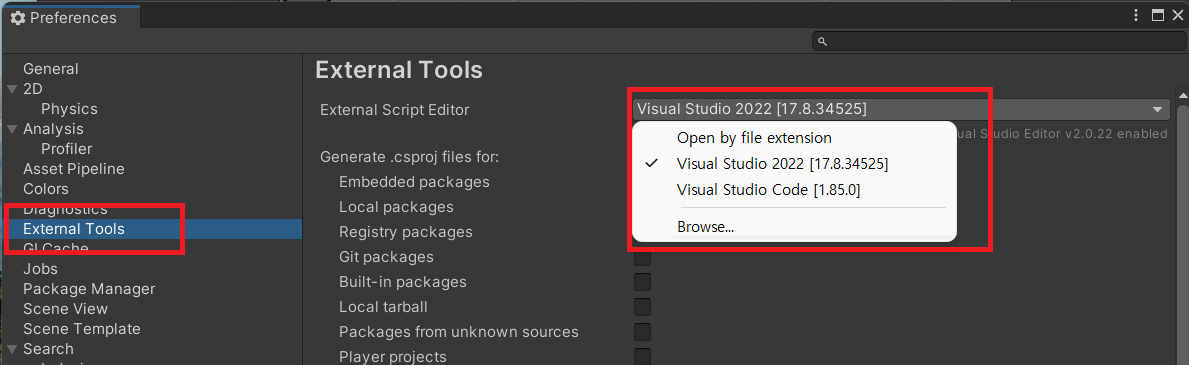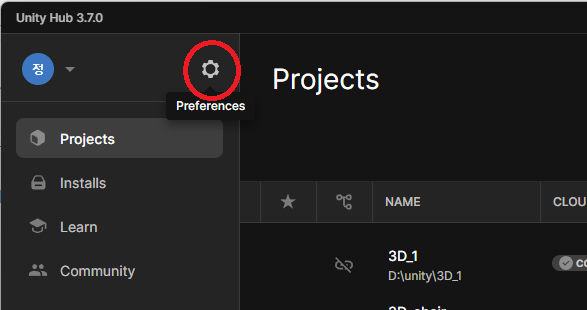유니티, 2D 프로젝트에서 이미지를 회전시키는 방법을 설명합니다. 2에서 이미지를 회전하는 방법은 다음과 같습니다. 2D에서는 z값을 이용해서 회전시킵니다. 이 값이 음수이면 시계방향으로 회전하며, 양수이면 반시계 방향으로 회전합니다. this.transform.Rotate(0, 0, 각도); 예제 1. 2D 프로젝트를 생성합니다. 2. 아래의 딱정벌래(beetle) 이미지를 다운로드 받고, Asset에 추가합니다. 3. Beetle.pgn 이미지를 Sceen에 추가합니다. 4. C# Script를 추가하고, Beetle과 연결합니다 - BeetleController 5. 코드를 작성합니다. 마우스 왼쪽 버튼을 클릭할 때마다 시계 방향으로 30도씩 회전시키는는 코드입니다. using System.Coll..